使用场景:家里有台电脑需要在外地实现开机并且能够远程连接操作。说点实际的作用:
1。可以在自己家里搭建网站,然后通过服务器的反向代理,把网站放到公网
2。出差在外可以随时随地访问自己家的电脑
3。其他
材料:服务器一台,家用PC一台,任何可以ssh的终端一个(用于测试)
外地使用------6000端口------》服务器<-----------7000端口----------->家用电脑PC
使用硬件:远程操作一个继电器,开关电脑,这一步可以忽略。
软件:frp
下载地址:
服务器一台:开通7000和6000端口外部可访问
===============服务器端===========
1。加压下载好的程序:
tar -xvf frp_0.37.0_linux_386.tar.gz
解压到:/root/frp/
删除掉frpc* 客户端的程序,不删也可以,别搞混了。
2。配置服务端通讯端口

[common]
bind_port = 7000
vhost_http_port = 8090
3。创建frprun及脚本内容:
vim frprun

添加
/root/frp/frps -c /root/frp/frps.ini >/dev/null 2>&1 &
给予frprun启动权限:
sudo chmod +x /root/frp/frprun

配置开机启动:
vim /etc/rc.local
加入
/root/frp/runfrp.sh start &
首次
===================PC端(放在家里的服务器)===============
1.解压程序:
tar -xvf frp_0.37.0_linux_386.tar.gz
删除掉frps* 服务端的程序,不删也可以,别搞混了。
2。

编辑通信端口和服务器的通讯端口一致
[common]
server_addr =38.108.0.9
server_port = 7000
log_file = ./log/frpc.log
[ssh]
type = tcp
local_ip = 127.0.0.1
local_port = 22
remote_port =6000
[baota]
type = http
local_port = 8090
custom_domains =bbb.gzqizhen.cn
[web]
type =tcp
local_port = 7500
custom_domains = www.gzqizhen.cn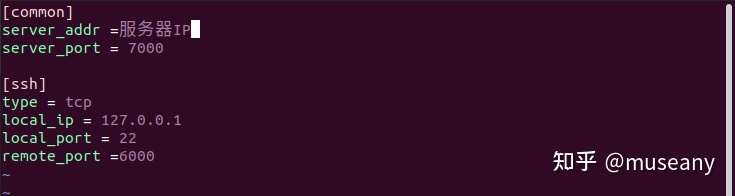
注:系统配置完就是用:ssh -p6000 root@服务器ID 来连接的
配置宝塔面板,以便于操作:
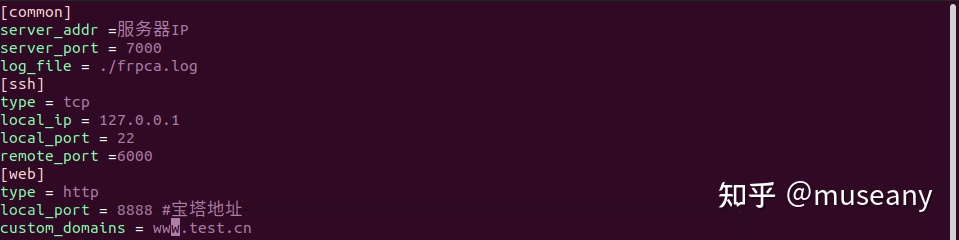
2。创建frprun及脚本内容:
vim runfrp

添加
/home/pi/frp/frpc -c /home/pi/frp/frpc.ini >/dev/null 2>&1 &
开机启动脚本:

/home/pi/frp/frpc -c /home/pi/frp/frpc.ini >/dev/null 2>&1 &
结果:自此,pc就可以和服务器建立起一个frp连接了。我们在任何地方只需要通过服务器作为中转,即可访问我们远程的电脑。
ssh -p6000 root@服务器ID 然后输入远程电脑的服务器密码就可以像局域网的电脑了
服务器上可以通过 ssh -p6000 root@127.0.0.1 来访问本地电脑。还可以通过反向代理服务器来把自己本地的网站开放出来
市面上常见的异地组网软件通常有蒲公英,teamview,花生壳等等。。。这种方式虽然比较麻烦了点。可是速度比较好。主要由服务器的质量决定了。不好的一个地方就是需要一台服务器,不太适合非互联网行业的人。有自己一台服务器就可以很开心的玩起来了。
推荐本站淘宝优惠价购买喜欢的宝贝:
本文链接:https://hqyman.cn/post/3639.html 非本站原创文章欢迎转载,原创文章需保留本站地址!
休息一下~~

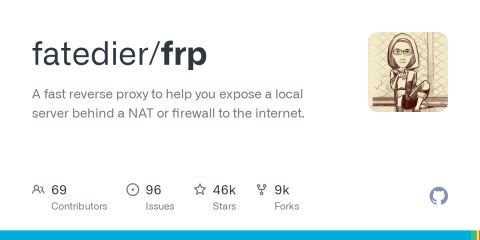


 微信支付宝扫一扫,打赏作者吧~
微信支付宝扫一扫,打赏作者吧~